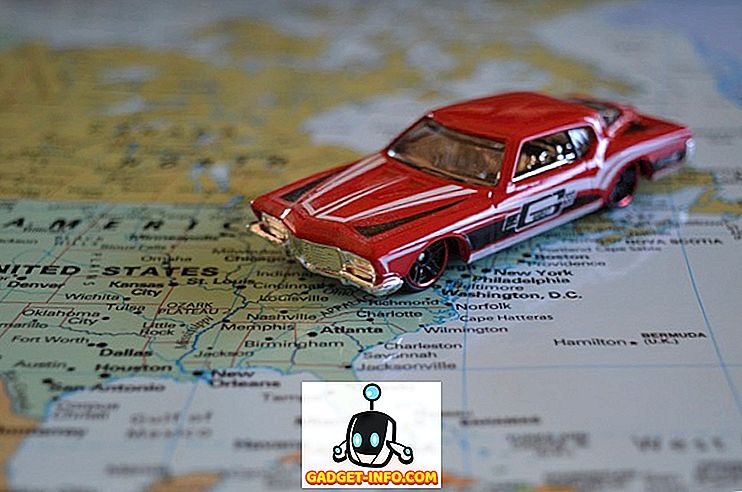Előfordulhat, hogy a Google 2010-ben bevezette a WebP képformátumot, de a legtöbb operációs rendszerben, beleértve a Microsoft Windows-t és a MacOS-ot, még mindig nincs natív támogatás. Az alapértelmezett képmegjelenítővel (Windows Photo Viewer) és az alapértelmezett képszerkesztővel (Paint), amelyen a Windows még nem támogatja a web-out-out támogatást, sokan nehezen tudnak dolgozni a Play Store képekkel, amelyeket letöltöttek a Google Chrome-ot használók számára alapértelmezés szerint a WebP formátum. Ha Ön egyike azoknak, akik inkább JPG-kkel vagy PNG-kkel foglalkoznak, akkor hogyan lehet elkerülni a WebP-fájlok teljes lejátszását, miközben a Play Store-ból vagy máshol az interneten letölti a képeket:
Megjegyzés: Ha a Google Chrome-ot használja, akkor a Play Store-ban a WebP-képeket jeleníti meg, így a Firefox, az Opera vagy az Internet Explorer használatával alapértelmezés szerint JPG vagy PNG formátumban töltheti le ezeket a képeket. Ebben az esetben a következő bemutató csak a Chrome-felhasználók számára készült.
WebP képek mentése JPG vagy PNG formátumban
- A legegyszerűbb módja annak, hogy elkerüljük a Play Store képek mentését WebPP-ként, még a Google Chrome használata közben is, a "Kép mentése JPEG, PNG, WebP, Base64" néven tölthető le. Miután ott van, kattintson az 'Add to Chrome' gombra a lenti képen látható módon.

- Miután telepítette a bővítményt, lépjen át bármely Play Store oldalra (vagy bárhonnan az interneten bárhol az adott webhelyre), és kattintson a jobb egérgombbal egy képre . Lehetőség van arra, hogy a három különböző formátumban mentse el az alábbi képen látható képeket, így csak vegye fel a választást.

Ez az a srác, hogy olyan egyszerű menteni bármely Play Store képet JPG-ben vagy PNG-ben még a Google Chrome használata közben is.
A WebP képek mentése JPG vagy PNG formátumban
Míg a fent leírt módszer lehetővé teszi a WebP képek JPG vagy PNG formátumú mentését egy egyszerű jobb egérgombbal, ezt a kiterjesztés telepítése nélkül is megteheti, bár néhány további lépést igényel. Először is kattintson jobb gombbal a menteni kívánt képre, és válassza a "Kép másolása" opciót a "Mentés másként" helyett, az alábbi képen látható módon.

Nyissa meg az MS Paint-ot vagy bármilyen képszerkesztő alkalmazást, és illessze be a másolt képet a Ctrl + V vagy bármely más billentyűparancs segítségével, amelyet a képszerkesztő szoftver támogatja. Ha az MS Paint programot használja, kattintson a bal felső sarokban lévő kék gombra, és vigye az egérmutatót a "Save As" (Mentés másként) fölé, és lehetősége van a kép mentésére JPG, PNG, BMP vagy GIF formátumban.

Töltse le a WebP képeket JPG vagy PNG formátumban a Chrome-ban
A WebP-formátum jó ötlet volt a Google-tól, mivel minden előnye meghaladta a gyakrabban használt JPG-fájlokat, de sajnos nem sikerült annyi év után is fellépnie. Ez az oka annak, hogy a Google ragaszkodik ahhoz, hogy a Play Store képeket használja, és sok problémát okoz sokan, mint mi, a tech médiában, akiknek elég rendszeres munkát kell folytatniuk velük. Mint dedikált Firefox-felhasználó, soha nem kellett szembesülnem a WebP-vel kapcsolatos problémákkal, de ha át kellett volna mennie a karikain, hogy ezeket a képeket univerzálisabb formátumban mentse el, akkor most már rendelkezésére áll a know-how, hogy megmentse a fejfájást. Szóval menj el, és tudassa velünk, hogyan ment, mert szeretjük hallani tőled.